Hvordan konvertere WMA til ALAC ved å bruke de beste mediekonvertererne som er tilgjengelige
WMA er forkortelsen for Windows Media Audio. Generelt sett regnes det som et lydformat eller en kodek utviklet av Microsoft. Derfor kan du enkelt lytte til disse lydfilene på dine Windows-apper som Windows Media Player. På den annen side ønsker du å spille av WMA-lydfilene på din iPhone, iPad eller iPod-enhet. Dessverre kan disse formatene ikke spilles på digitale Apple-enheter som de som er nevnt.
Men vet du at du fortsatt kan lytte til WMA-filene dine ved å konvertere dem til et iPhone-støttet format? Ja, du har lest det riktig. Et anbefalt format er ALAC siden det kan bevare lydkvaliteten. Det er det beste valget for å lytte til din iPhone. Dette innlegget vil diskutere noen nyttige og praktiske verktøy for å konvertere WMA til ALAC filer.
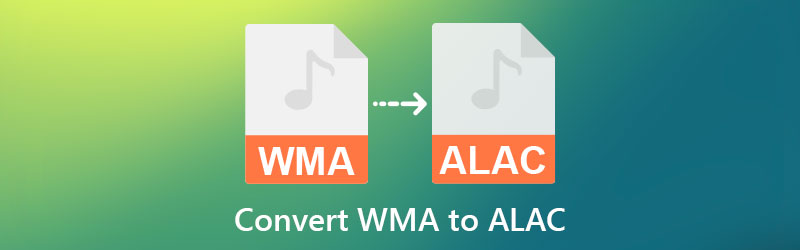
- Del 1. Hvordan konvertere WMA til ALAC
- Del 2. Sammenligningsskjema for omformere
- Del 3. Vanlige spørsmål om WMA til ALAC
Del 1. Hvordan konvertere WMA til ALAC
1. Vidmore Video Converter
Det første verktøyet på listen er Vidmore Video Converter. Dette verktøyet forenkler konvertering på Windows og Mac med null tap av kvalitet. For ikke å nevne, du kan tilpasse lydinnstillingen, inkludert bithastighet, kanal og samplingshastighet, noe som vil påvirke kvaliteten på lydfilen betydelig. I tillegg støtter den mange bærbare mediespillere. Det beste er å konvertere filer i grupper og individuelt som du foretrekker. Derfor, hvis du ønsker å konvertere samlingen av WMA-filer til ALAC samtidig, bør Vidmore Video Converter komme godt med. Ta en titt på trinn-for-trinn-prosessen nedenfor for å lære hvordan du bruker denne appen.
Trinn 1. Skaff deg programmet
Det første trinnet du bør gjøre er å ta tak i programmet. For å gjøre dette, klikk på Gratis nedlasting knapper. Sørg for å få riktig installasjonsprogram i henhold til datamaskinens operativsystem. Installer og start den deretter på datamaskinen din.
Trinn 2. Legg til en WMA-fil
Når verktøyet er lansert, merk av på I tillegg til sign-knappen for å åpne filmappen. Finn deretter mållydfilen og velg å laste opp. Du kan også trykke på Mellomromstasten for å åpne mappen på datamaskinen. Bare sørg for at verktøyet allerede kjører når du gjør denne operasjonen. Eventuelt kan du dra den valgte filen fra mappen til opplastingsområdet til programmet.
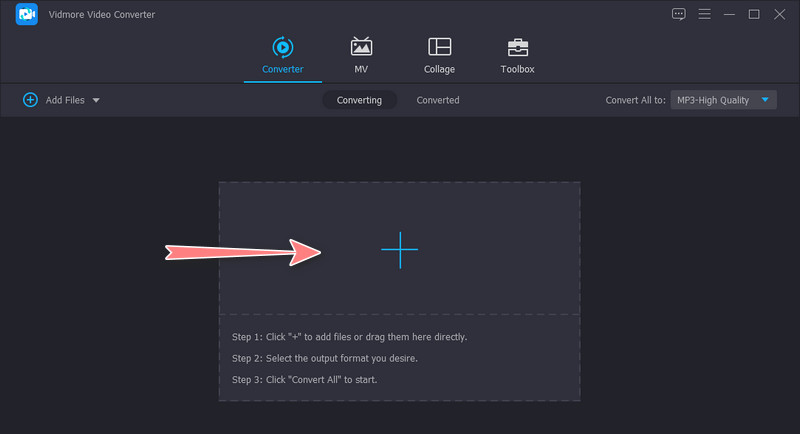
Trinn 3. Velg et utdataformat
Nå utvider du Profil menyen og naviger til Lyd fanen. Herfra vises en liste over tilgjengelige lydformater. Vennligst bla nedover listen i venstre sidepanel, se etter ALAC og velg den. Legg merke til informasjonen om formatet på panelet på høyre side. Du kan justere kvaliteten ved å klikke på Egendefinert profil ikon.
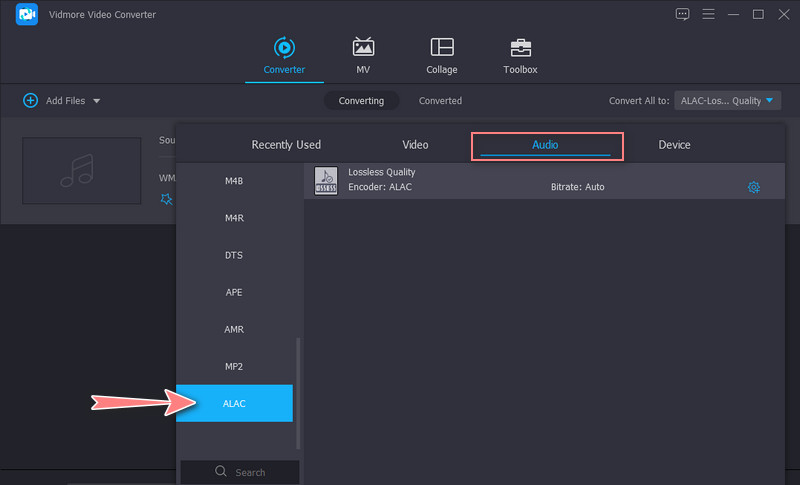
Trinn 4. Konverter WMA til ALAC
Etter oppsett, velg en utdatamappe der du ønsker å lagre den resulterende filen. Deretter klikker du på Konverter alle knappen nederst til høyre for å starte konverteringsprosessen. Du vil motta avspillingen i en mappe når prosessen er ferdig.
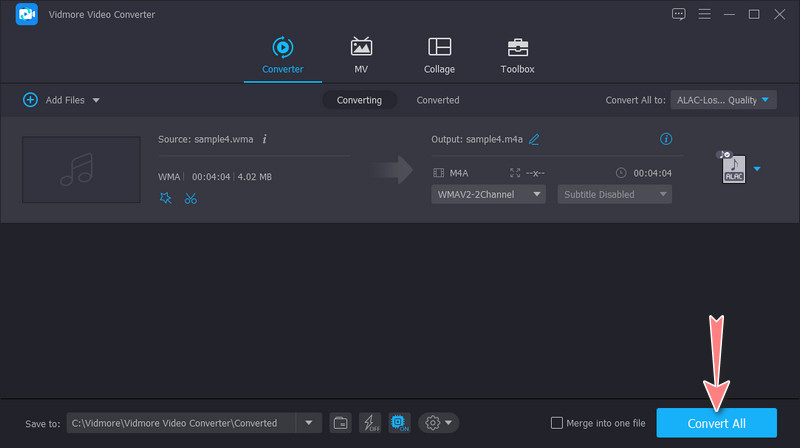
2. MediaHuman Audio Converter
MediaHuman Audio Converter er et mangefasettert konverteringsprogram som kan lese og legge til iTunes-spillelister til biblioteket. Du kan også importere en musikkmappe fra din lokale harddisk. Videre er konvertering av WMA-filer tilgjengelig i forskjellige formater, inkludert ALAC, M4A, MP3, OGG, FLAC, etc. Bortsett fra det, lar det også brukere tilpasse bitrate, sample rate og sample rate. Følg gjennomgangen nedenfor for å hjelpe deg med å endre WMA til ALAC ved å bruke dette verktøyet.
Trinn 1. Først av alt, last ned MediaHuman Audio Converter på datamaskinen din og start den.
Steg 2. Klikk deretter på I tillegg til knappen øverst til venstre i grensesnittet. Eller slipp mediefilen i verktøyets grensesnitt for å laste opp.
Trinn 3. Klikk på Profil meny og sett ALAC som utdataformat. Fra Profil menyen, kan du justere bitene per sample, samplingsfrekvens og kanaler som du vil. Truffet OK hvis du er fornøyd med innstillingene.
Trinn 4. Til slutt klikker du på Start konvertering -knappen for å starte oppgaven.
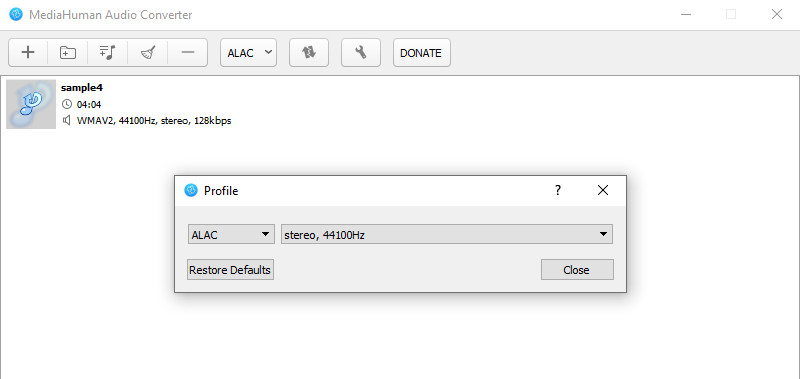
3. Online Converter
Hvis du ønsker å få denne konverteringen utført online, kan du bytte til Online Converter. Fra selve tittelen fungerer programmet online via en nettleser. Den har et enkelt og enkelt grensesnitt, og du kan konvertere filer effektivt ved å bruke dette programmet. Enda viktigere, du kan laste opp opptil 200 MB filstørrelse. Bare noen få bemerkninger: Når prosessen tar en stund å laste eller svare, kan du avbryte den første forespørselen og sende den på nytt. Likevel, her er trinnene for hvordan du bruker dette verktøyet.
Trinn 1. Start din foretrukne nettleser og besøk nettstedet ved å skrive navnet på adressefeltet.
Steg 2. Denne gangen klikker du på Velg Fil for å importere mål-WMA-filen. Når filmappen åpnes, finn og velg WMA-en du ønsker å konvertere.
Trinn 3. Etter det klikker du på Konvertere knappen og vent til prosessen er ferdig. På neste side klikker du på Last ned nå knappen for å få en kopi av utgangslyden.
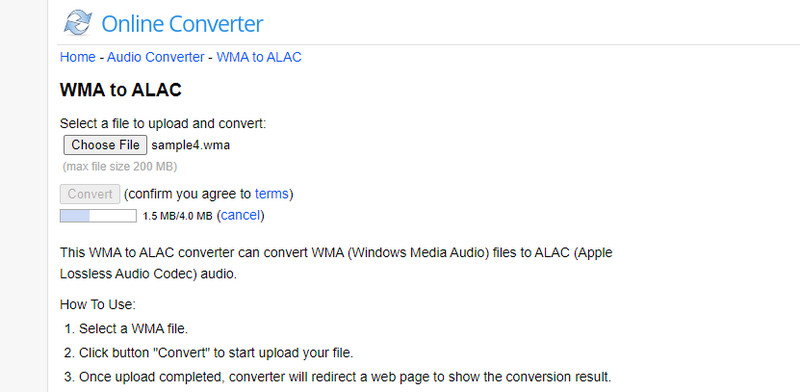
Del 2. Sammenligningsskjema for omformere
Det er viktige grunner når du velger den beste WMA til ALAC-konverteren. Derfor har vi laget en tabell for å sammenligne programmene nevnt ovenfor. Sjekk ut sammenligningsdiagrammet nedenfor.
- Verktøy
- Vidmore Video Converter
- MediaHuman Audio Converter
- Online Converter
| Batchkonvertering | Støttet OS | Høyhastighets konvertering | Avanserte funksjoner |
| Støttes | Windows og Mac | Støttes | Alternativer for lyd/lydredigering |
| Støttes | Windows og Mac | Støttes | Legg til iTunes-spilleliste |
| Ikke støttet | Web | Avhenger av internettstatusen | Kunne konvertere dokument-, e-bok- og bildefiler |
Del 3. Vanlige spørsmål om WMA til ALAC
Bruk av iPod konverterer WMA til ALAC?
Siden iPod ikke støtter WMA-filer, kan du konvertere den til et format som iPad kan støtte, som er ALAC.
Kan jeg importere WMA til iTunes?
Tilsynelatende støttes WMA-filer bare på Windows-systemer. I tråd med dette kan ikke iTunes håndtere WMA-filer. Den beste løsningen for dette er å endre formatet på WMA-filene for å lytte til WMA-filene på iTunes.
Hvordan konvertere WMA til MP3?
WMA kan trygt konverteres til nesten alle formater, som MP3. Du kan få denne konverteringen gjort på bare noen få minutter ved å bruke verktøyene ovenfor.
Konklusjon
Vi vet alle at iTunes eller andre Apple-enheter ikke kan håndtere WMA-filer. Det vil sikkert være tilfeller når du vil lytte til iPhone-enheten din, men formatet støttes ikke. For dette formål har vi undersøkt verktøyene som vil hjelpe deg konvertere WMA til ALAC på den enkleste og enkleste måten. I tillegg ga vi et sammenligningsdiagram for å hjelpe deg med å velge riktig lydkonverteringsprogram.



